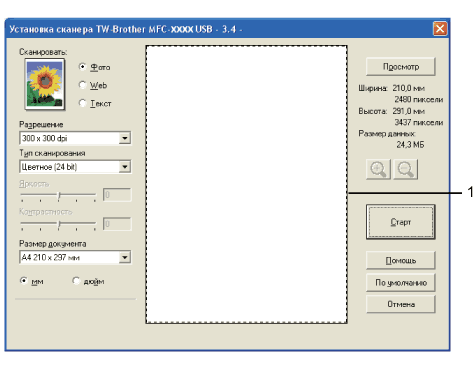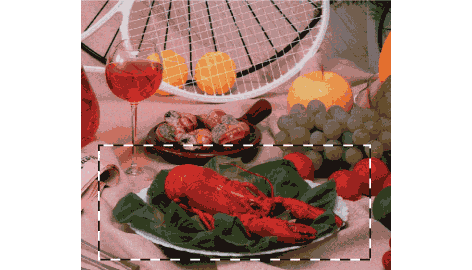Кнопка Просмотр используется для просмотра изображения, а также позволяет отрезать от него все нежелательные части. Когда вы будете уверены, что сканируете нужную область, для сканирования изображения щелкните кнопку Старт в диалоговом окне настройки сканера.
| 1 | Вставьте документ. |
| 2 | Выберите настройки для Сканировать, Разрешение, Тип сканирования, Яркость, Контрастность и Размер документа по необходимости. |
| 3 | Щелкните Просмотр. Все изображение сканируется в компьютер и представляется в области сканирования (1) диалогового окна настройки сканера. |
| 4 | Нажмите левую клавишу мыши и, удерживая ее нажатой, охватите ту часть, которую вы желаете отсканировать.  Примечание | | При помощи значка  можно увеличить изображение, а затем при помощи значка  восстановить изначальный формат изображения. |
|
| 5 | Снова вставьте документ.  Примечание | | Пропустите этот пункт, если в пункте 1 вы положили документ на стекло сканера. |
|
| 6 | Щелкните Старт. На этот раз в окне PaperPort® SE (или в окне вашей прикладной программы) будет представлена только выбранная часть документа. |
| 7 | В окне PaperPort® SE используйте имеющиеся параметры для повышения качества изображения. |